Tutorial: Executar uma carga de trabalho de computação com o módulo do IoT Edge na GPU do Azure Stack Edge Pro
APLICA-SE A: Azure Stack Edge Pro – GPU
Azure Stack Edge Pro – GPU Azure Stack Edge Pro R
Azure Stack Edge Pro R
Observação
É altamente recomendável implantar a versão mais recente do IoT Edge em uma VM do Linux. O IoT Edge gerenciado no Azure Stack Edge usa uma versão mais antiga do runtime do IoT Edge que não tem os recursos e patches mais recentes. Para obter instruções, veja como implantar uma VM do Ubuntu. Para obter mais informações sobre outras distribuições do Linux com suporte que podem executar o IoT Edge, consulte Sistemas com suporte do Azure IoT Edge – Mecanismos de contêiner.
Este tutorial descreve como executar uma carga de trabalho de computação usando um módulo do IoT Edge em seu dispositivo de GPU do Azure Stack Edge Pro. Após você configurar a computação, o dispositivo transformará os dados antes de enviá-los para o Azure.
Esse procedimento pode levar cerca de 10 a 15 minutos para ser concluído.
Neste tutorial, você aprenderá como:
- Configurar a computação
- Adicionar compartilhamentos
- Adicionar um módulo de computação
- Verificar a transformação e a transferência de dados
Pré-requisitos
Antes de configurar uma função de computação em seu dispositivo de GPU do Azure Stack Edge Pro, verifique o seguinte:
- Você ativou o dispositivo Azure Stack Edge Pro conforme descrito em Ativar seu Azure Stack Edge Pro.
- Você tem um módulo do IoT Edge que pode ser executado em seus dados. Neste tutorial, usamos um módulo
filemove2que move dados do compartilhamento local do Edge em seu dispositivo para o compartilhamento do Edge do qual os dados vão para a conta de Armazenamento do Azure.
Configurar a computação
Para configurar a computação no Azure Stack Edge Pro, crie um recurso do Hub IoT por meio do portal do Azure.
No portal do Azure do recurso do Azure Stack Edge, acesse Visão geral e selecione Kubernetes do Azure Stack Edge.
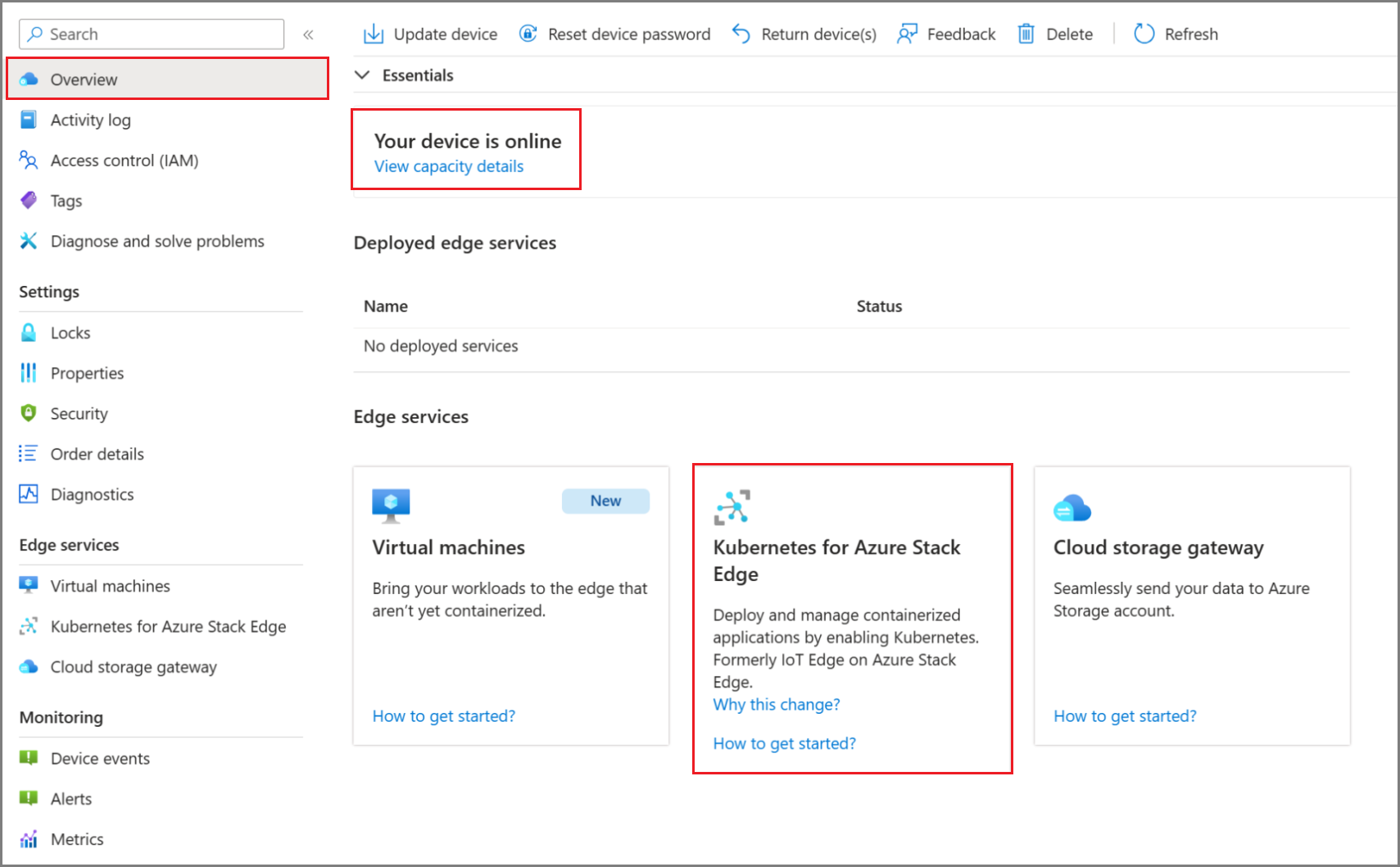
Em Introdução ao serviço de Kubernetes, selecione Adicionar.
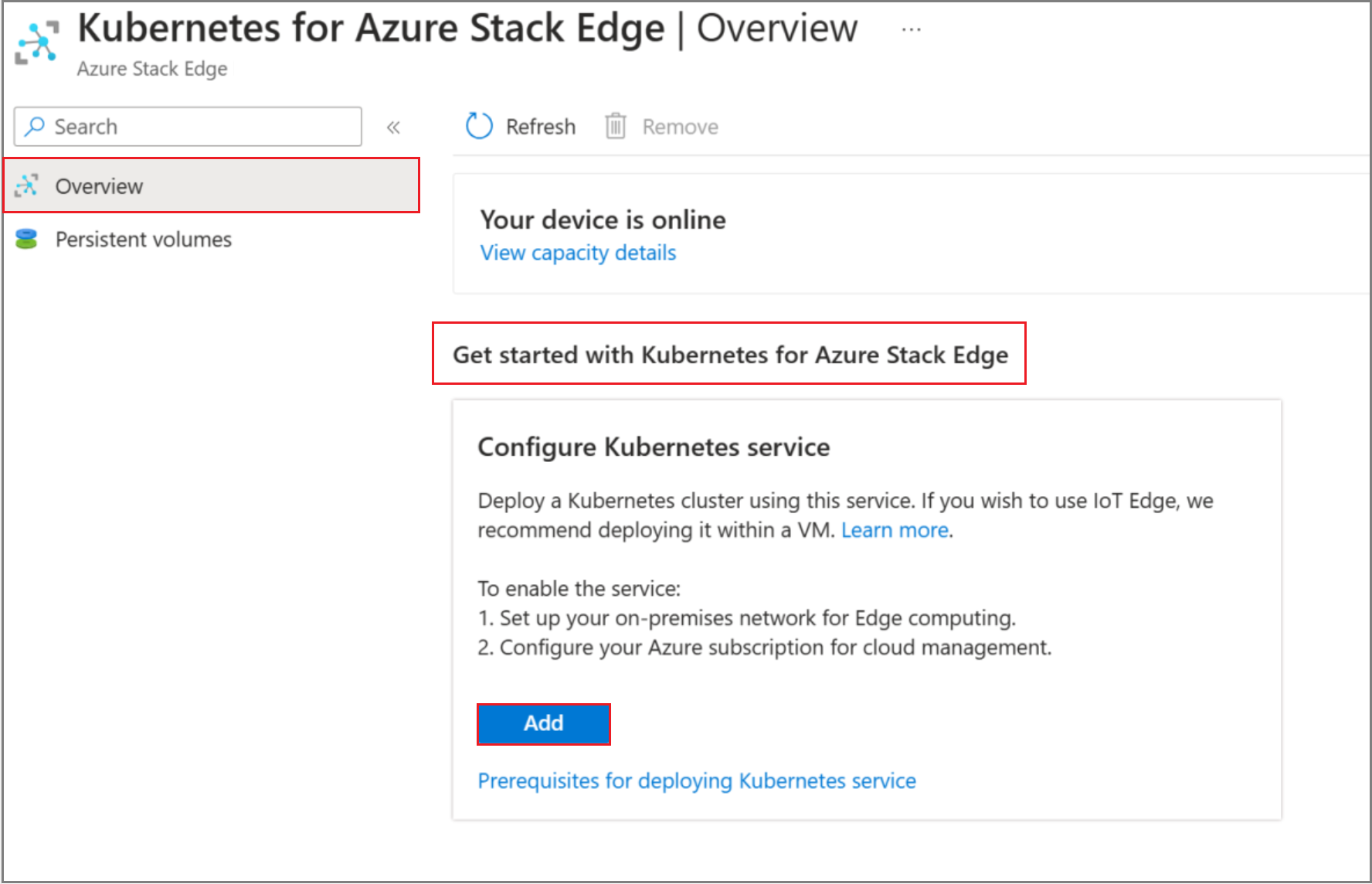
Depois que o recurso é criado, a Visão geral indica que o serviço kubernetes está online.
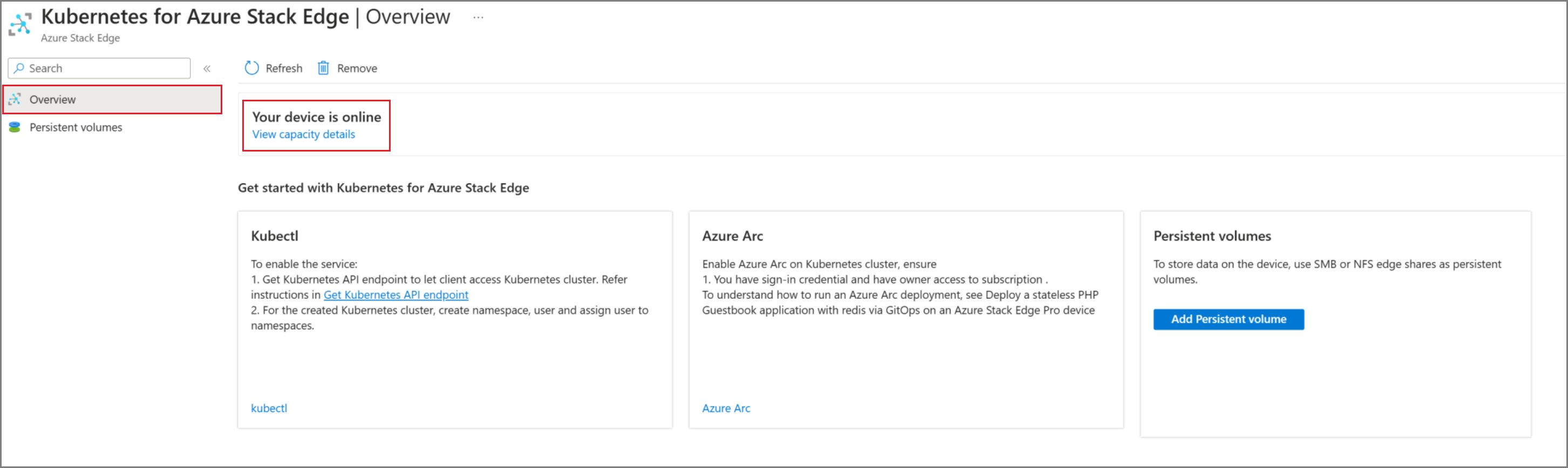
Pode levar de 20 a 30 minutos para configurar a computação já que, nos bastidores, as máquinas virtuais e um cluster do Kubernetes estão sendo criados.
Adicionar compartilhamentos
Para a implantação simples neste tutorial, você precisará de dois compartilhamentos: um compartilhamento do Edge e outro compartilhamento local do Edge.
Para adicionar um compartilhamento do Edge no dispositivo, execute as seguintes etapas:
Em seu recurso do Azure Stack Edge, vá acesse Gateway de armazenamento em nuvem > Compartilhamentos.
Na barra de comandos, selecione + Adicionar compartilhamento.
Na folha Adicionar compartilhamento, forneça o nome do compartilhamento e selecione o tipo de compartilhamento.
Para montar o compartilhamento do Microsoft Edge, marque a caixa de seleção Usar o compartilhamento com a computação de borda.
Selecione a Conta de armazenamento, o Serviço de armazenamento, um usuário existente e, em seguida, selecione Criar.
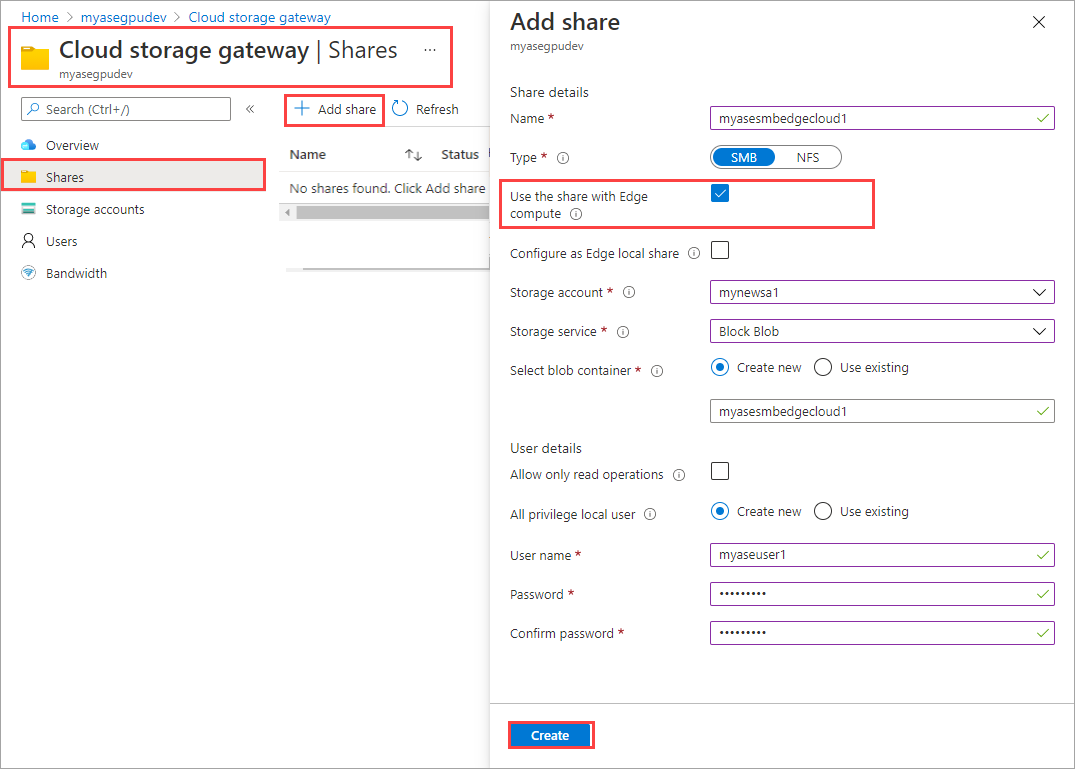
Observação
Para montar o compartilhamento NFS para computação, a rede de computação deve ser configurada na mesma sub-rede que o endereço IP virtual do NFS. Para obter detalhes de como configurar a rede de computação, acesse Habilitar a rede de computação no Azure Stack Edge Pro.
O compartilhamento do Microsoft Edge será criado, e você receberá uma notificação de êxito na criação. A lista de compartilhamento pode ser atualizada, mas você deve aguardar a criação do compartilhamento ser concluída.
Para adicionar um compartilhamento local do Edge no dispositivo, repita todas as etapas da etapa anterior e marque a caixa de seleção Configurar como o compartilhamento local do Microsoft Edge. Os dados no compartilhamento local permanecem no dispositivo.
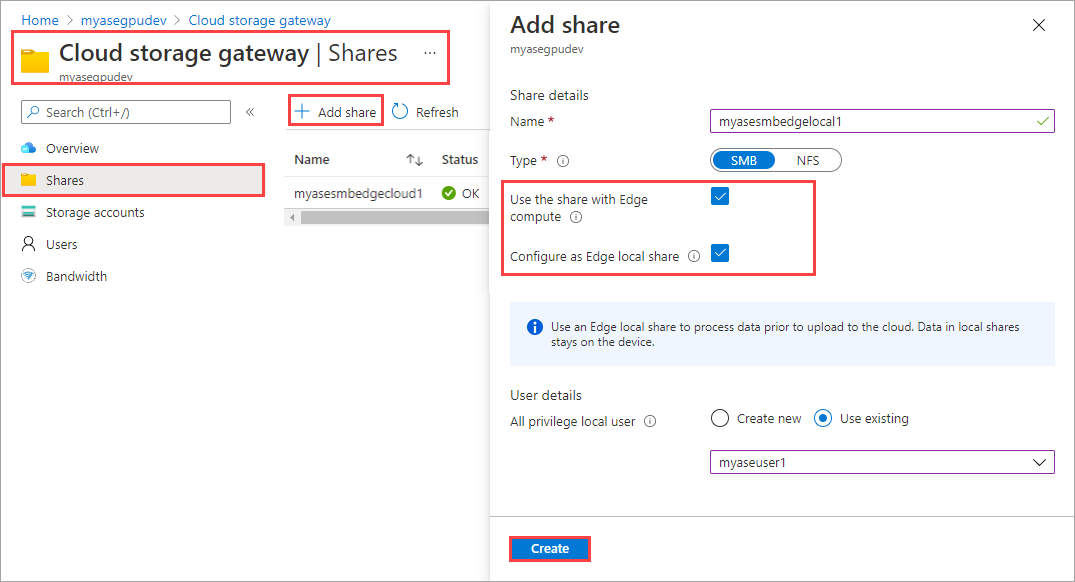
Se você criou um compartilhamento NFS local, use a seguinte opção de comando rsync (compartilhamento remoto) para copiar os arquivos no compartilhamento:
rsync <source file path> < destination file path>Para obter mais informações sobre o comando
rsync, acesse a documentação doRsync.Acesse Gateway de armazenamento em nuvem > Compartilhamentos para ver a lista atualizada de compartilhamentos.
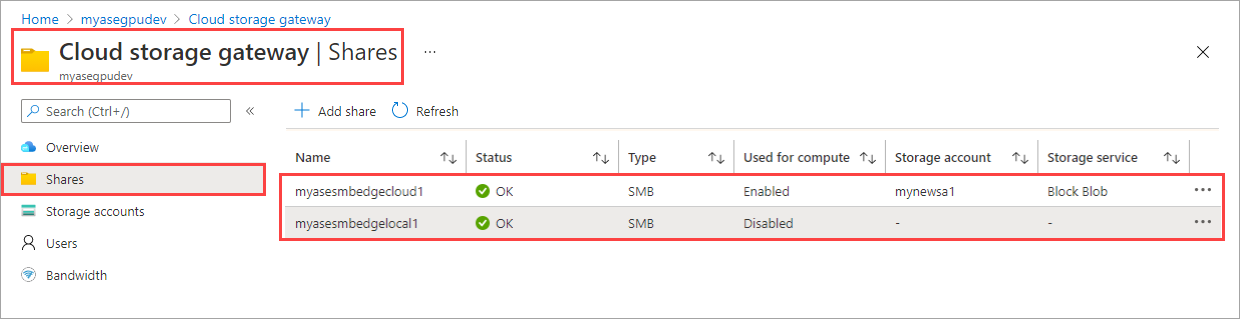
Adicionar um módulo
Você pode adicionar um módulo personalizado ou pré-criado. O dispositivo não vem com módulos predefinidos nem personalizados. Para saber como criar um módulo personalizado, acesse Desenvolver um módulo em C# para o dispositivo Azure Stack Edge Pro.
Nesta seção, você adiciona um módulo personalizado ao dispositivo do IoT Edge que foi criado em Desenvolver um módulo em C# para o Azure Stack Edge Pro. Esse módulo personalizado usa arquivos de um compartilhamento local do Microsoft Edge no dispositivo do Microsoft Edge e move-os para um compartilhamento do Microsoft Edge (nuvem) no dispositivo. O compartilhamento em nuvem então efetua o push dos arquivos para a conta de Armazenamento do Azure associada com o compartilhamento em nuvem.
Para adicionar um módulo, siga estas etapas:
Acesse IoT Edge > Módulos. Na barra de comandos, selecione + Adicionar módulo.
Na folha Adicionar módulo, adicione os seguintes valores de entrada:
Campo Valor Nome Um nome exclusivo para o módulo. Esse módulo é um contêiner do Docker que você pode implantar no dispositivo do IoT Edge associado ao Azure Stack Edge Pro. URI da imagem O URI da imagem para a imagem de contêiner correspondente ao módulo. Credenciais necessárias Se essa opção for marcada, o nome de usuário e a senha serão usados para recuperar os módulos com uma URL correspondente. Compartilhamento de entrada Selecione um compartilhamento de entrada. O compartilhamento local do Microsoft Edge é o compartilhamento de entrada, nesse caso. O módulo usado aqui move os arquivos do compartilhamento local do Microsoft Edge para um compartilhamento do Microsoft Edge, em que são carregados para a nuvem. Compartilhamento de saída Selecione um compartilhamento de saída. O compartilhamento do Microsoft Edge é o compartilhamento de saída, nesse caso. Tipo de gatilho Selecione Arquivo ou Agendamento. Um gatilho de arquivo é acionado sempre que ocorre um evento de arquivo, como uma gravação de arquivo no compartilhamento de entrada. Um gatilho agendado é acionado de acordo com um agendamento definido por você. Nome do gatilho Um nome exclusivo para o gatilho. Variáveis de ambiente Informações opcionais que ajudarão a definir o ambiente no qual o módulo será executado. 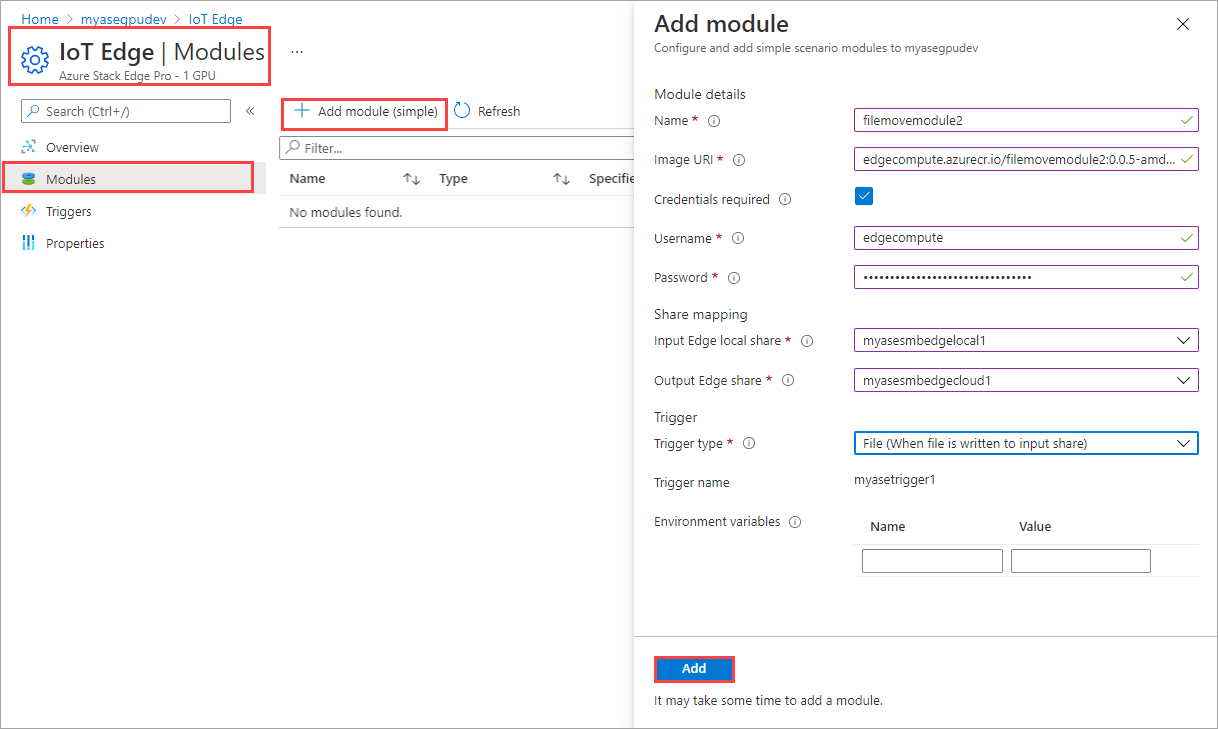
Selecione Adicionar. O módulo é adicionado. A página IoT Edge > Módulos é atualizada para indicar que o módulo foi implantado. O status do runtime do módulo adicionado deve ser em execução.
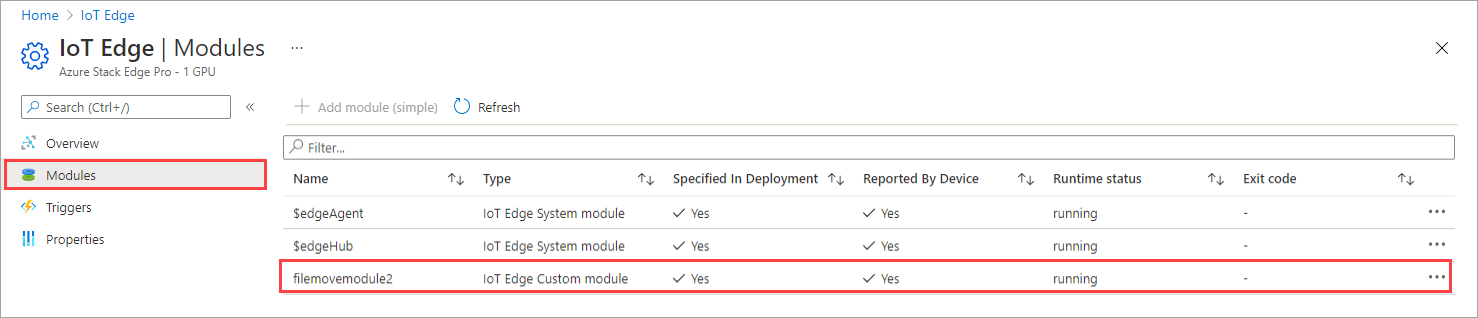
Verificar a transformação e a transferência de dados
A etapa final é garantir que o módulo esteja em execução e processando dados como esperado. O status de tempo de execução do módulo deve estar em execução para seu dispositivo IoT Edge no recurso do Hub IoT.
Para verificar se o módulo está em execução e processando dados conforme o esperado, faça o seguinte:
No Explorador de Arquivos, conecte-se aos compartilhamentos do Microsoft Edge e local do Microsoft Edge criados anteriormente. Confira as etapas

Adicione dados ao compartilhamento de local.
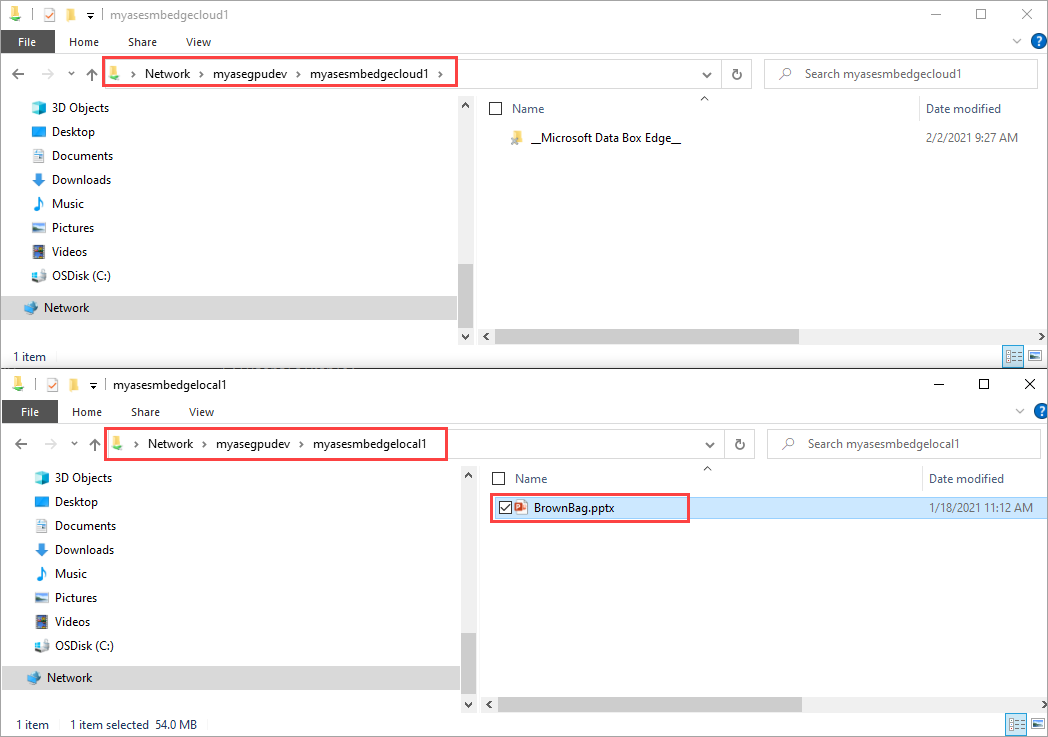
Os dados são movidos para o compartilhamento em nuvem.
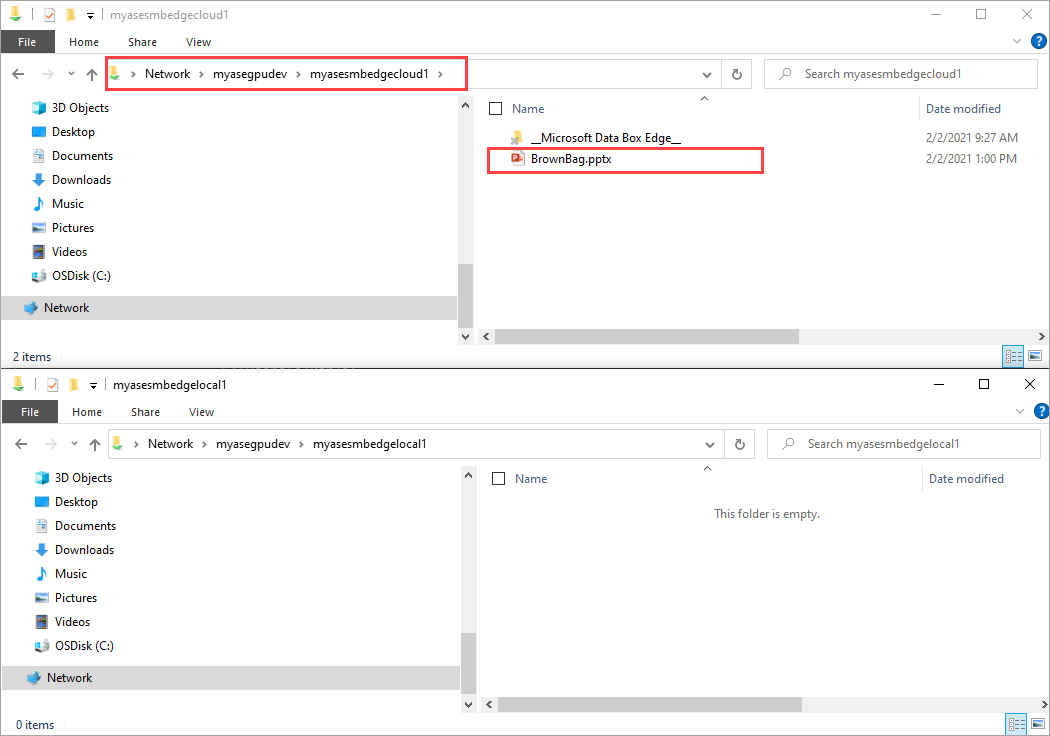
Os dados são então enviados por push do compartilhamento em nuvem para a conta de armazenamento. Para ver os dados, você pode usar o Gerenciador de Armazenamento ou o Armazenamento do Azure no portal.

Você concluiu o processo de validação.
Próximas etapas
Neste tutorial, você aprendeu a:
- Configurar a computação
- Adicionar compartilhamentos
- Adicionar um módulo de computação
- Verificar a transformação e a transferência de dados
Para saber como administrar seu dispositivo Azure Stack Edge Pro, confira: